本教程主要用笔刷来绘制私语水墨画效果图,一个简单的水墨风格教程,笔刷是个很神奇的东西,鼠绘也是很有意思的东西,中国风流行。希望大家学的过程中多体会,多欣赏~~眼光高,才能用你的想法用最简单的工具制作出最炫的效果。下面让我们一起来学习吧。
效果:
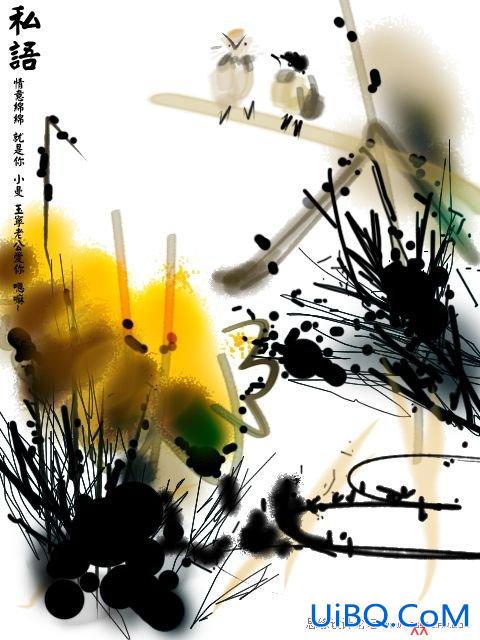
1.建立一个文档~尺寸大小自定~
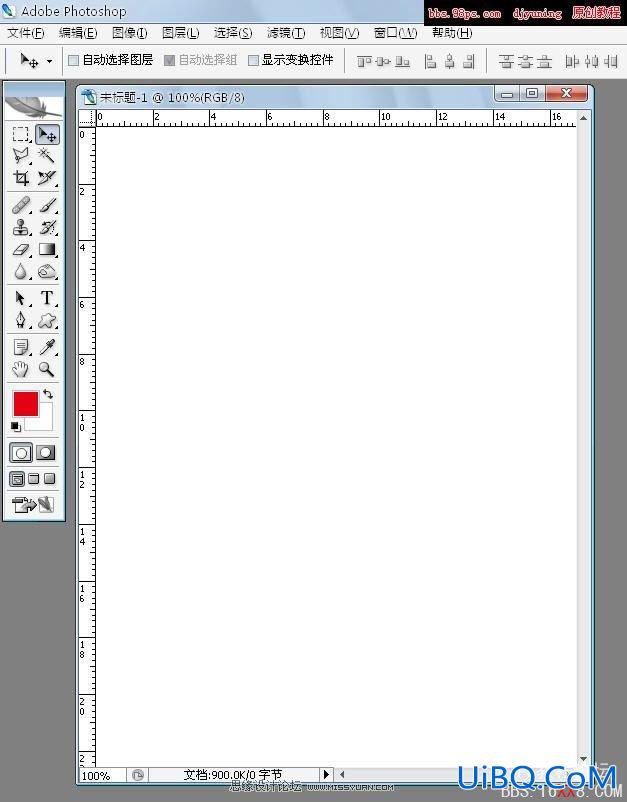
2.新建图层,选择前景色为中黄色!
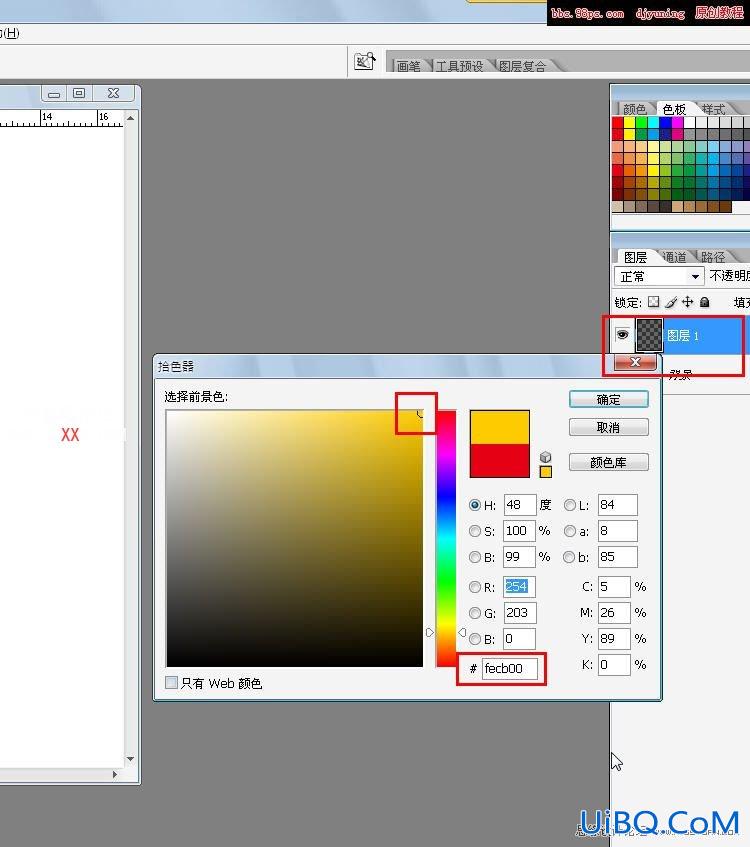
3.按下【B】选择画笔工具,鼠标右键选择笔刷,这里我选择【喷枪双重柔边画笔】~

4.在新建的图层上绘制几篇枯黄荷花叶子。注意走向。
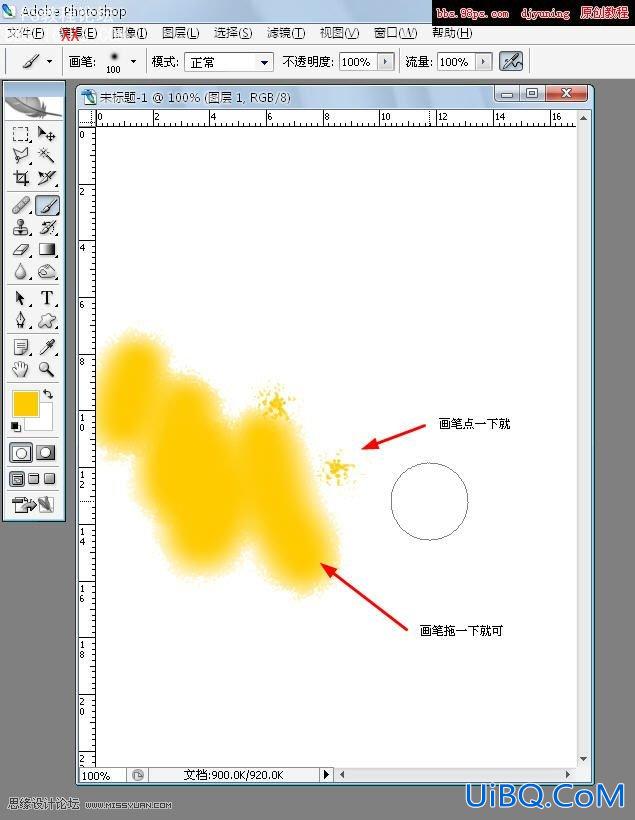
5.再次选择较深的颜色,使用同样的画笔绘制一些暗色,是色彩有点层次感!
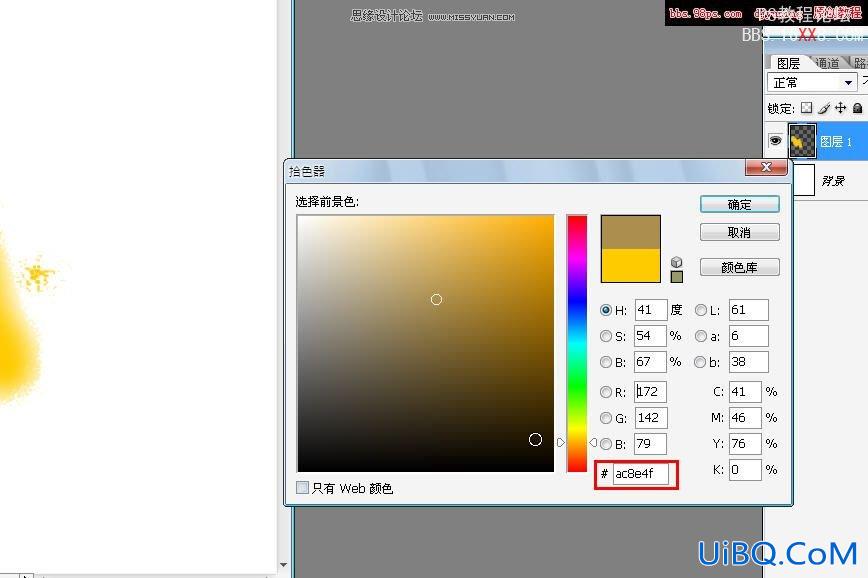

6.选择钢笔工具,绘制一条折线!
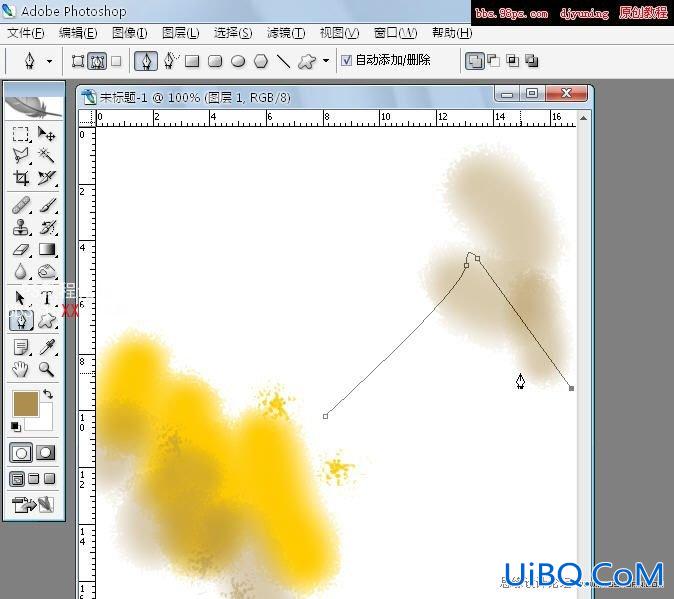
7.选择一种深褐色,
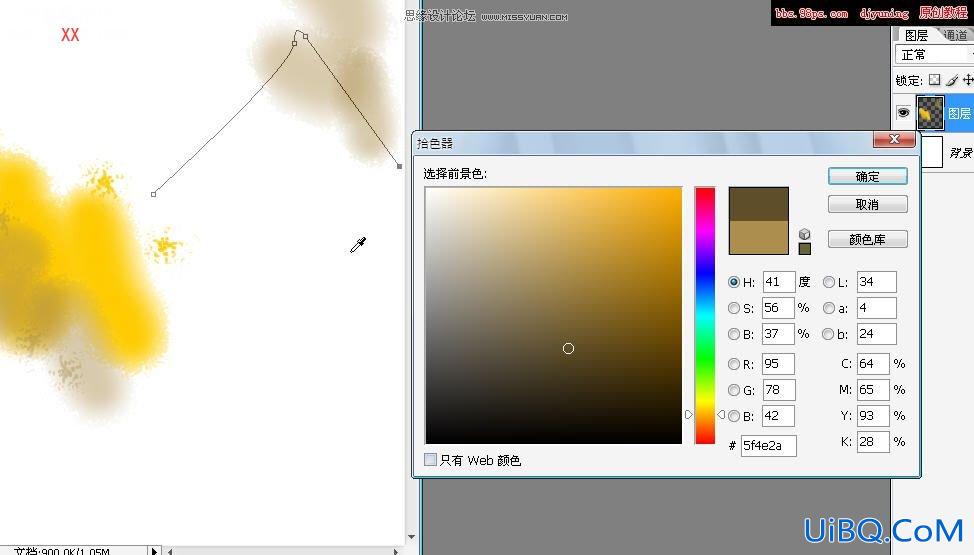
在路径面板,鼠标右击路径,选择【描边路径】
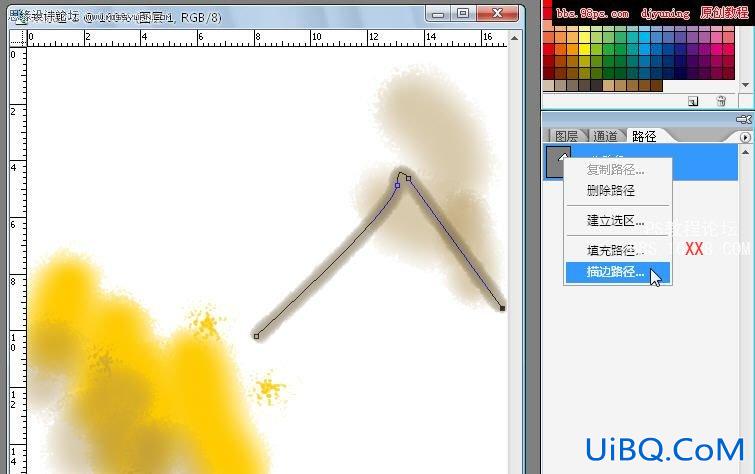
8.颜色加深一个层次
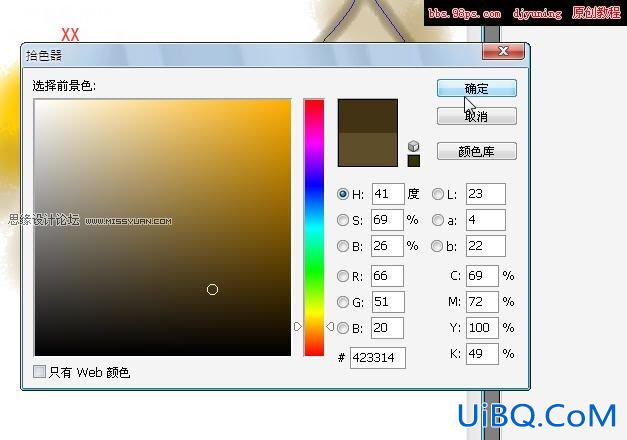
画笔缩小一个尺寸,再次做描边注意这次要勾选【模拟压力】了。

9.细细的修改一下画面效果,绘书法和绘画中有回峰的笔法~~主要是欲扬先抑的运笔方法~~

10.随意的绘制几条芦苇和水草路径
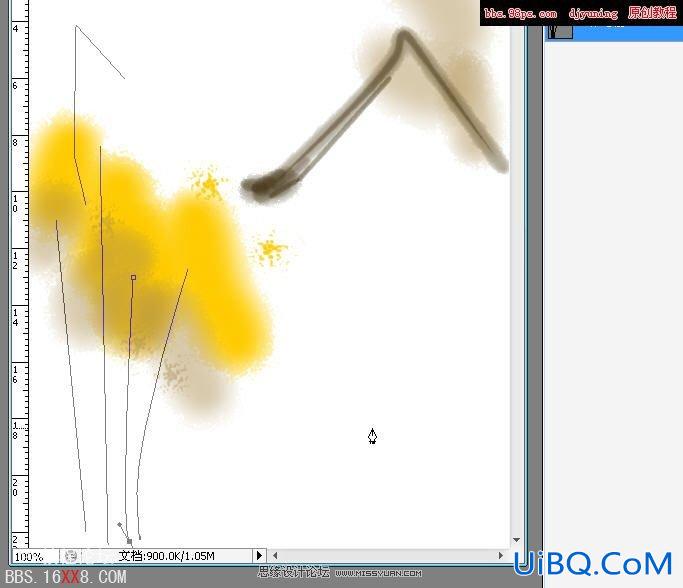
11.前景色黑色,继续描边~~~
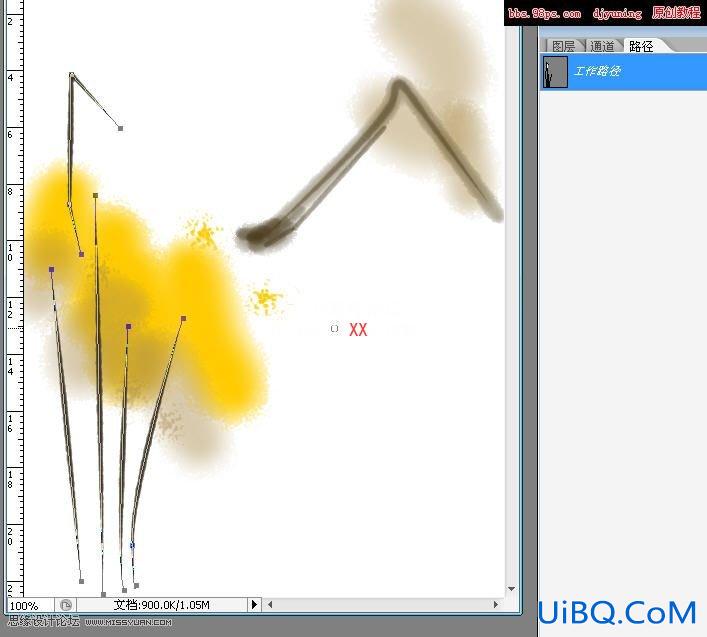
12.选择一种浅黄色

绘制前面的水草路径~
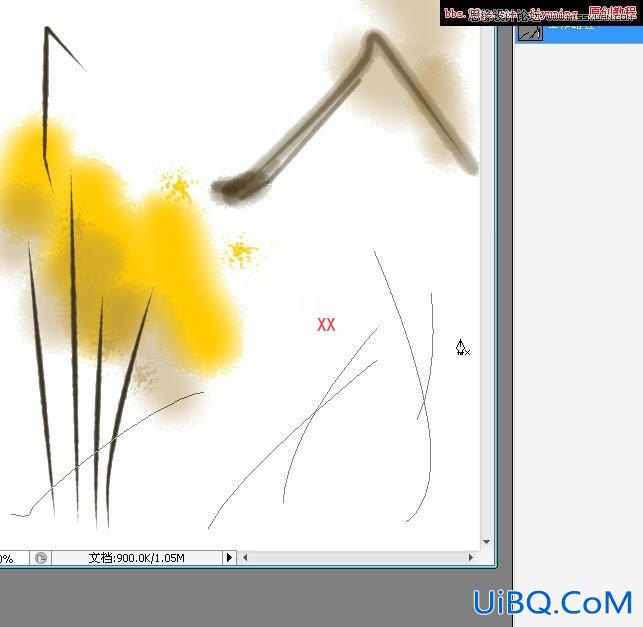
描边哇~~使劲的描哦~O(∩_∩)O~
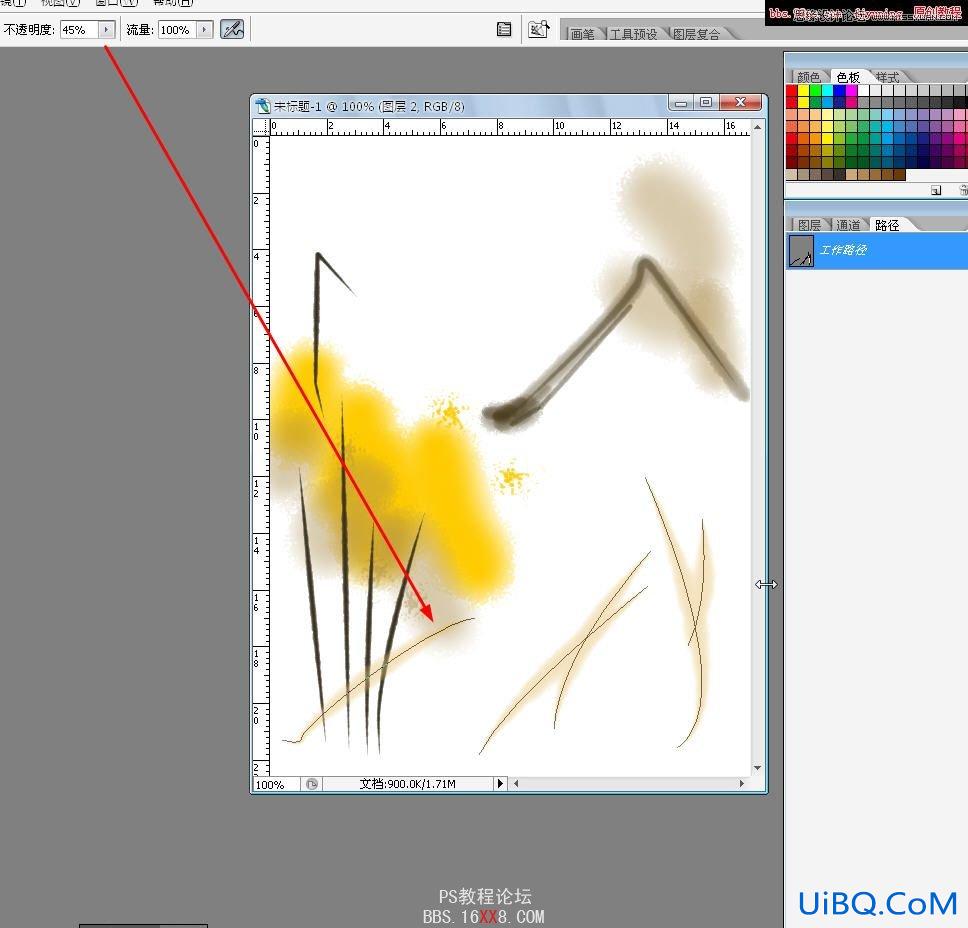
13.OK,添加一些水墨的味道效果~~选择莫默认的画笔
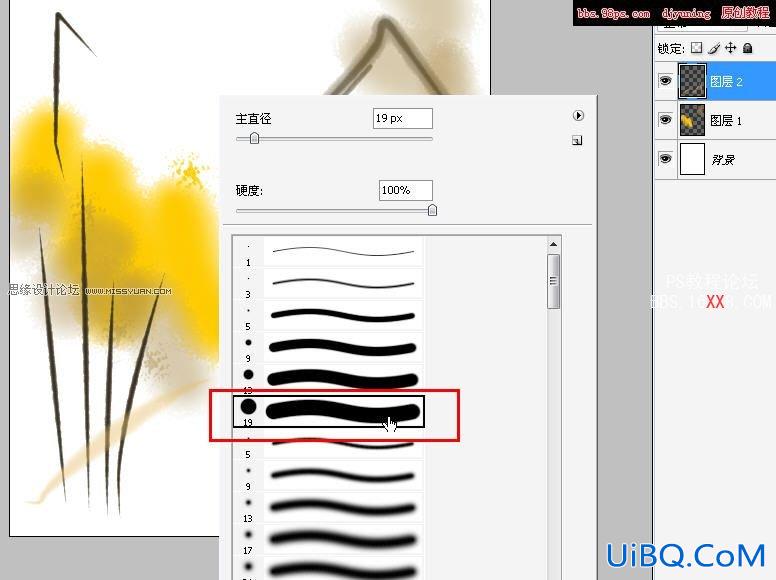
前景色黑色在途中随意点击几个大小不等的效果~可以实时用柔边的画笔做晕染的修饰~~
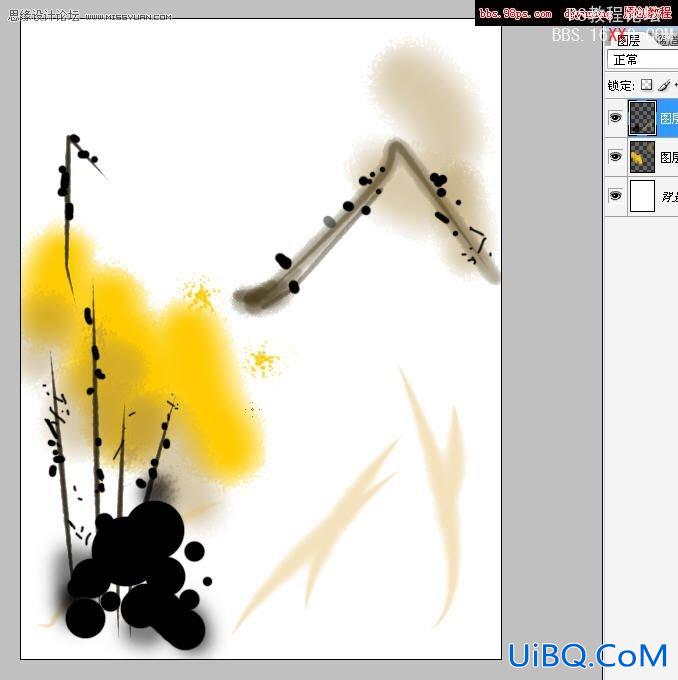
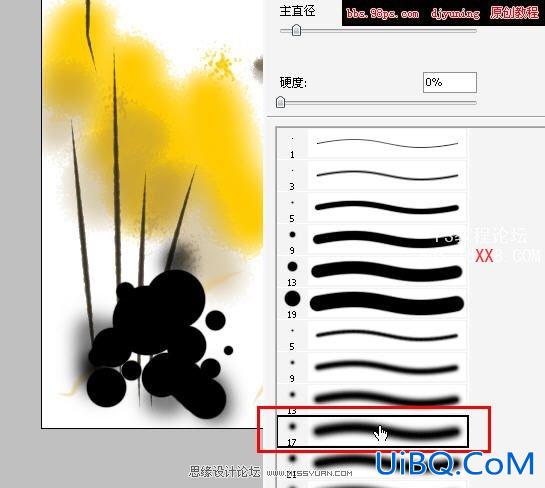
咔嚓~~咔嚓~~咔嚓~~效果如下:
14.选择【圆头水彩画笔】
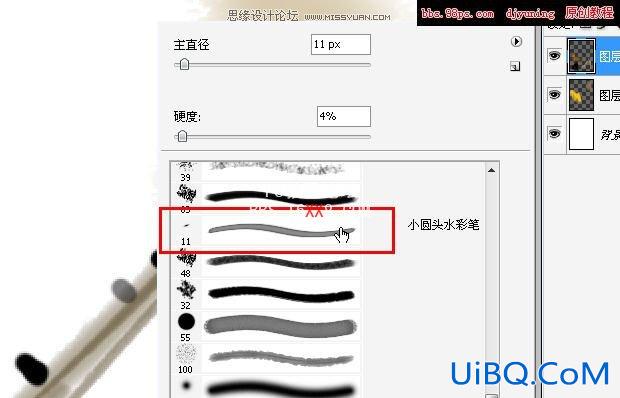
绘制一条横向的苇子~~
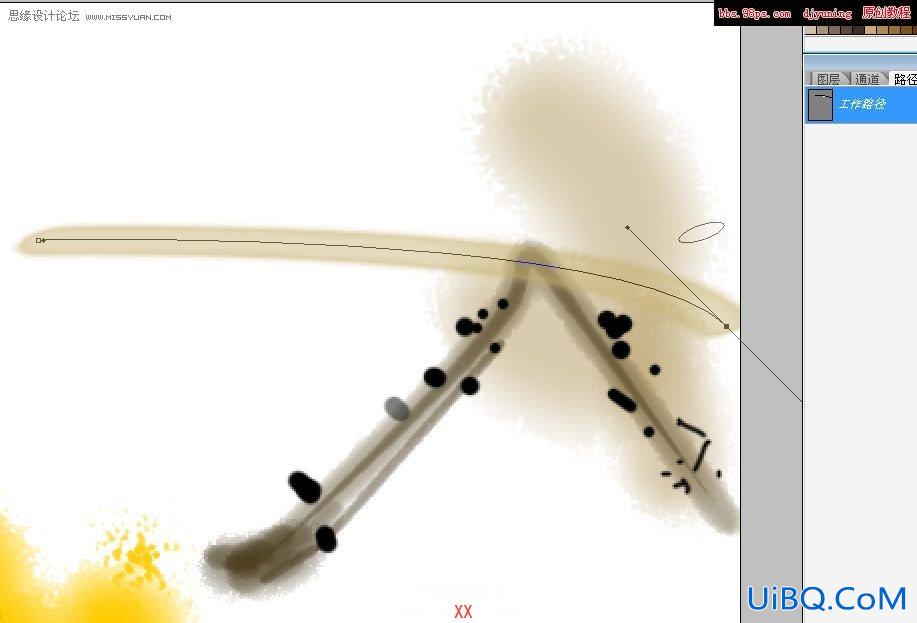
15.画面太生硬了不好吧??加两鸡~~~
还是【水彩画笔】绘制出肥肥的肚子~~~
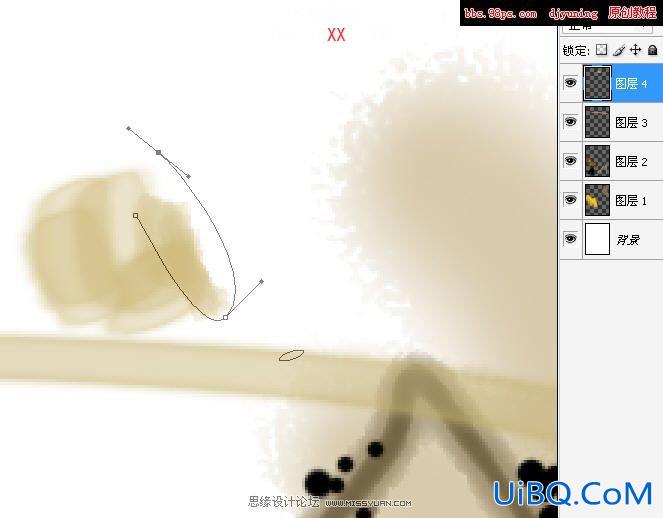
16.绘制出翅膀和脖子上的羽毛~
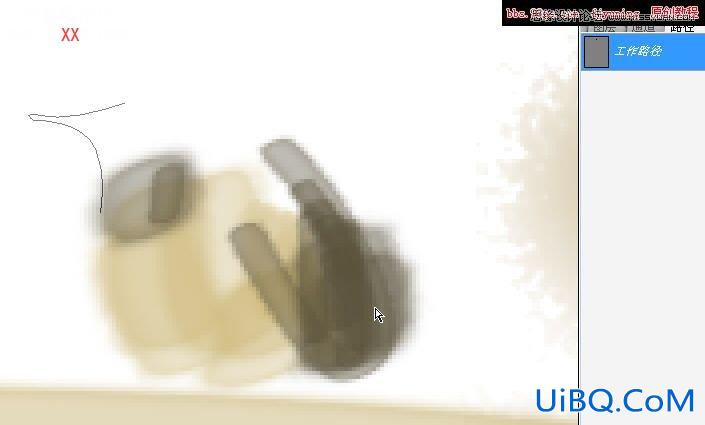
17.对勾画的嘴做描边哇~~~
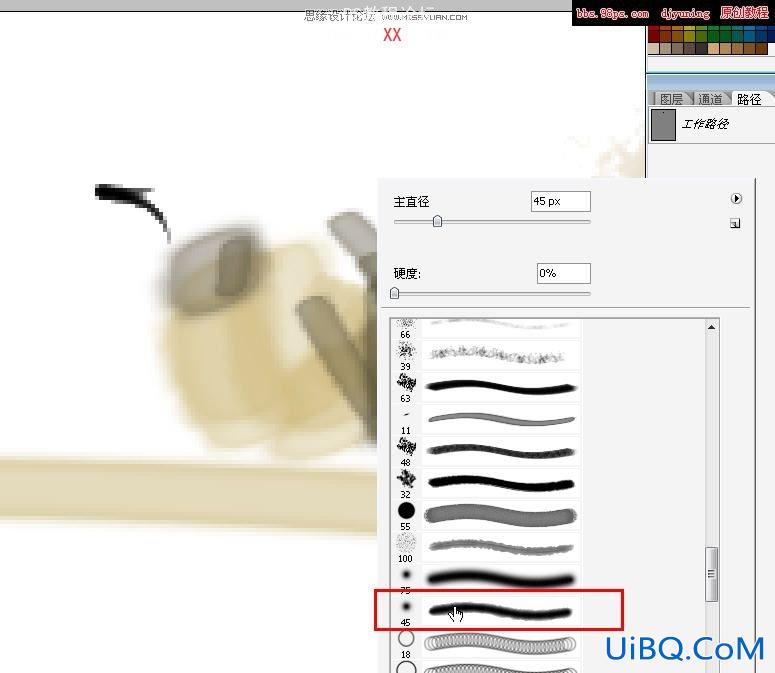
18.脑袋修饰一下~~点上小眼睛~~
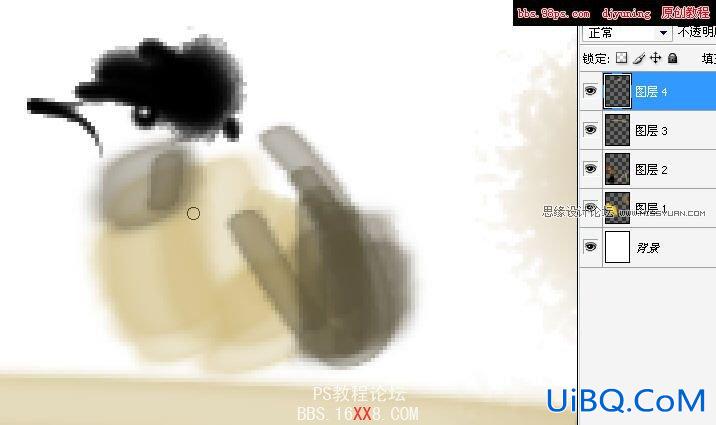
19.加上脚~~~
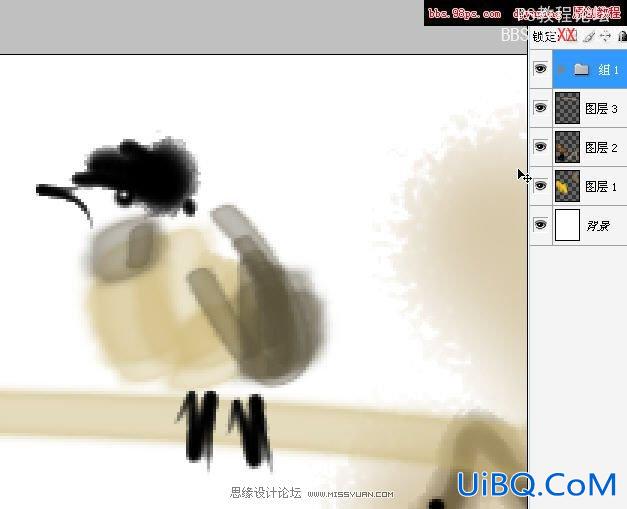
20.同样的方法绘制另一个鸡~~并调整位置~效果如下~~
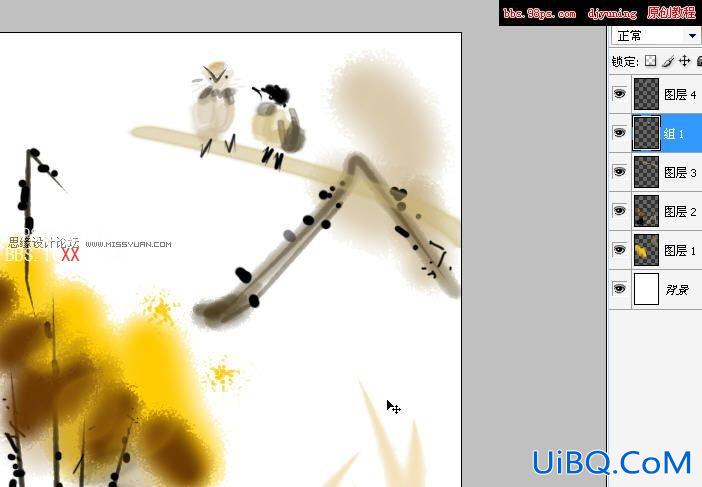
21.用钢笔随意勾选一下物体的边缘~~~
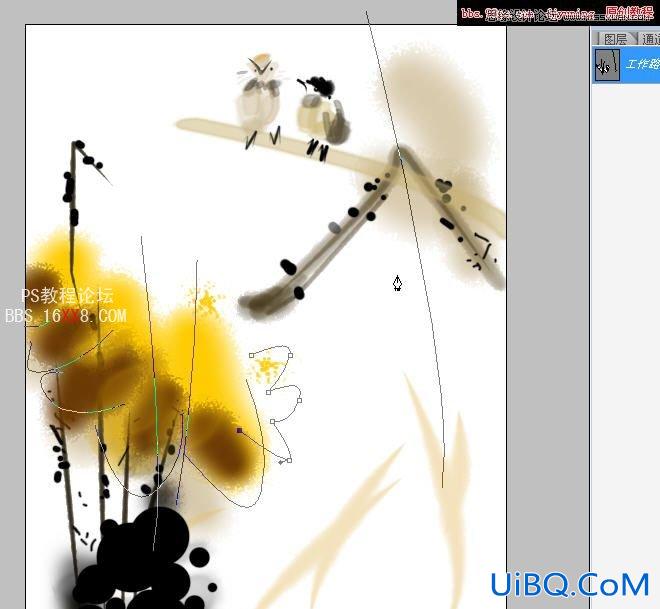
22.再次描边~~
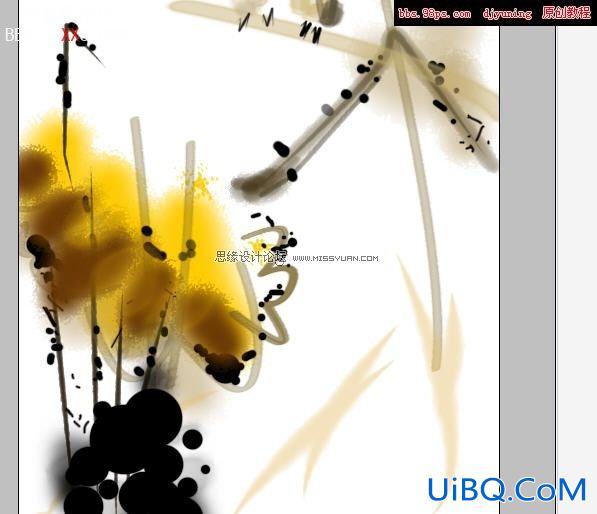
23.继续制作墨迹效果~~注意:这里的画笔的大小要适时的变化~~~不要一味的大小~~要极大极小的制作~可以放松的制作效果,看起来自然么~~~~
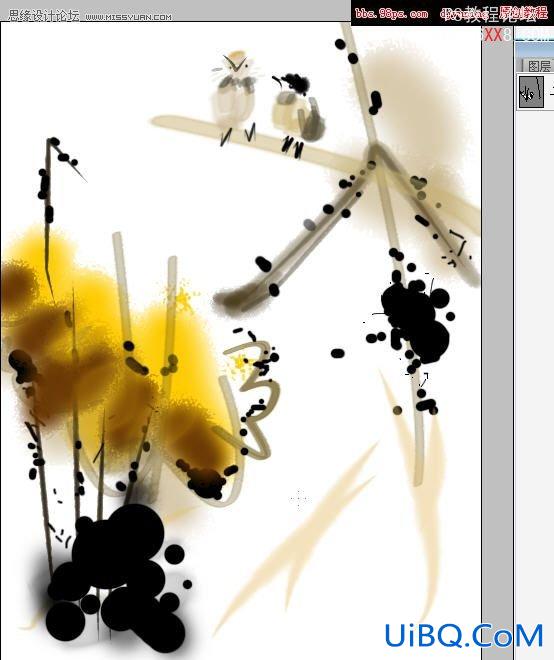
24.OK~画面的层次感和节奏感不是很丰富~那我们就多加些细细的碎碎的线条打破大片的面的沉闷~~画笔调整到2~3p优艾设计网_PS高级教程实例x。随意的乱花就OK了~但是要注意乱中有序哦~~呵呵~~
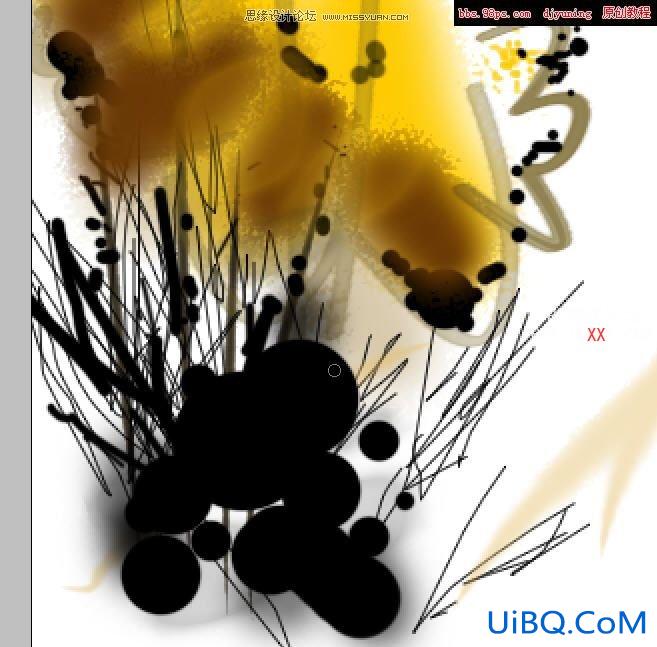
25.差不多了吧???在最上方【叠加】一层颜色调整~局部做一下颜色的丰富~~你看我加了绿色 蓝色来渲染画面~~
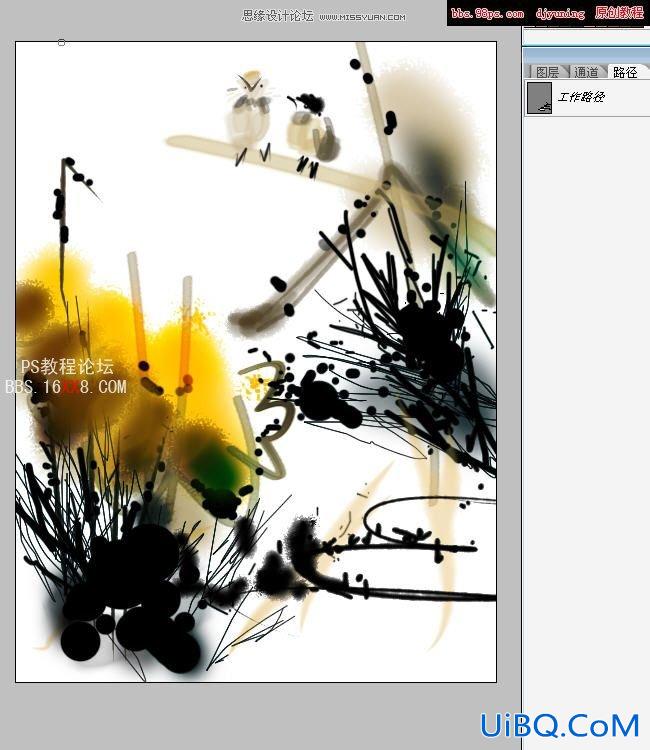
26.OK输入文字,作品完成,用时10分钟
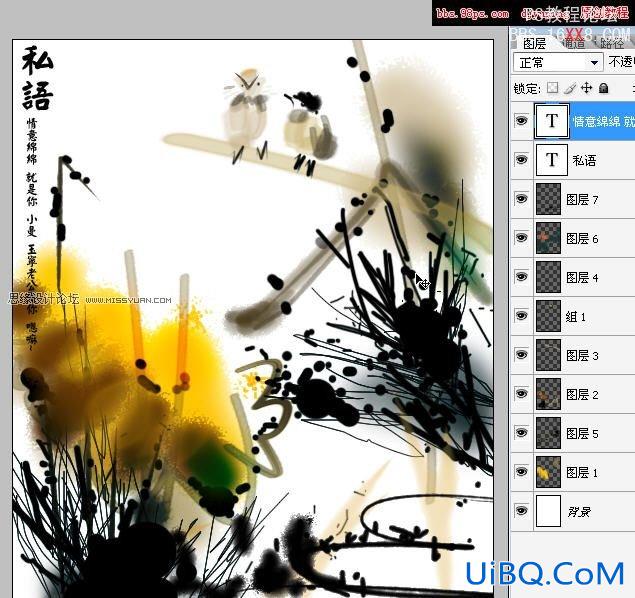








 加载中,请稍侯......
加载中,请稍侯......
精彩评论